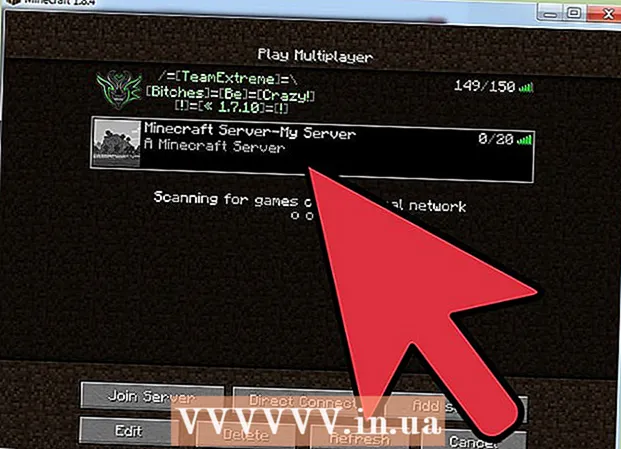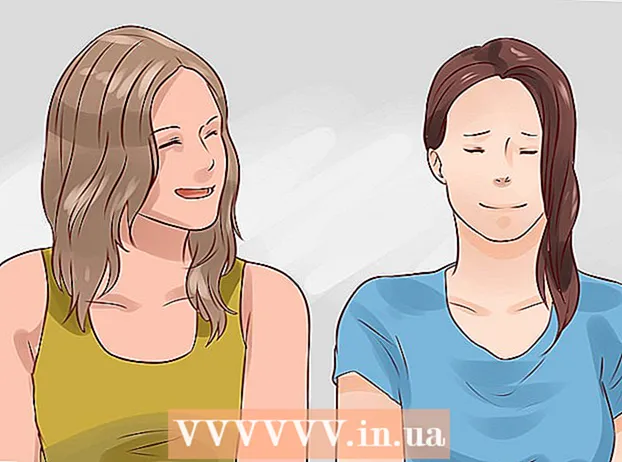Muallif:
Eric Farmer
Yaratilish Sanasi:
7 Mart Oyi 2021
Yangilanish Sanasi:
1 Iyul 2024

Tarkib
- Qadamlar
- 5 -usul 1: Microsoft Office Picture Manager (Windows)
- 5 -usul 2: Microsoft Word va PowerPoint (Windows)
- 5 -ning 3 -usuli: iPhoto (Mac OS X)
- 5 -usul 4: ko'rish (Mac OS X)
- 5 -usul 5: Uchinchi tomon saytlari
Fotosuratlarni siqish nafaqat fayl hajmini, balki tasvirlarning o'lchamlarini ham kamaytiradi, bu ularni tarmoq o'tkazuvchanligini yuklamasdan veb-saytlarga yuklash yoki elektron pochta orqali yuborish imkonini beradi. Rasmlarni standart rasmlarni qayta ishlash dasturi (Windows yoki Mac) yordamida yoki rasmlarni siqish saytidan foydalanib siqish mumkin.
Qadamlar
5 -usul 1: Microsoft Office Picture Manager (Windows)
 1 MS Picture Manager dasturini ishga tushiring va Rasm yorliqlari panelidagi Rasm qo'shish qo'shish havolasini bosing.
1 MS Picture Manager dasturini ishga tushiring va Rasm yorliqlari panelidagi Rasm qo'shish qo'shish havolasini bosing. 2 Siqmoqchi bo'lgan rasmingiz bo'lgan papkani tanlang va Qo'shish -ni bosing.
2 Siqmoqchi bo'lgan rasmingiz bo'lgan papkani tanlang va Qo'shish -ni bosing. 3 Siqmoqchi bo'lgan rasmni bosing. Surat oldindan ko'rish maydonida paydo bo'ladi.
3 Siqmoqchi bo'lgan rasmni bosing. Surat oldindan ko'rish maydonida paydo bo'ladi.  4 Rasm menyusida Rasmlarni siqish -ni bosing.
4 Rasm menyusida Rasmlarni siqish -ni bosing. 5 Siqilgan rasm nima uchun kerak bo'lsa, "hujjatlar", "veb-sahifalar" yoki "elektron pochta" ni tanlang. Misol uchun, agar siz elektron pochta orqali rasm yubormoqchi bo'lsangiz, "Elektron pochta xabarlari" ni tanlang.
5 Siqilgan rasm nima uchun kerak bo'lsa, "hujjatlar", "veb-sahifalar" yoki "elektron pochta" ni tanlang. Misol uchun, agar siz elektron pochta orqali rasm yubormoqchi bo'lsangiz, "Elektron pochta xabarlari" ni tanlang.  6 Tanlangan rasmni siqish uchun "OK" tugmasini bosing.
6 Tanlangan rasmni siqish uchun "OK" tugmasini bosing.
5 -usul 2: Microsoft Word va PowerPoint (Windows)
 1 MS Word hujjatini oching va siqmoqchi bo'lgan rasmni bosing.
1 MS Word hujjatini oching va siqmoqchi bo'lgan rasmni bosing. 2 Rasm asboblari menyusini oching va Rasmlarni siqish -ni tanlang.
2 Rasm asboblari menyusini oching va Rasmlarni siqish -ni tanlang. 3 Sarlavha yonidagi katakchani belgilang: Faqat tanlangan rasmlarga qo'llang va keyin Options tugmasini bosing.
3 Sarlavha yonidagi katakchani belgilang: Faqat tanlangan rasmlarga qo'llang va keyin Options tugmasini bosing.  4 Saqlashda avtomatik siqishni avtomatik bajarish va kesilgan joylarni rasmlardan olib tashlash yonidagi katakchalarni belgilang.
4 Saqlashda avtomatik siqishni avtomatik bajarish va kesilgan joylarni rasmlardan olib tashlash yonidagi katakchalarni belgilang. 5 Siqilgan rasm nima uchun kerakligiga qarab, Chop etish, Ekran yoki Elektron pochta -ni tanlang. Masalan, agar siz hujjatingizni chop etishni rejalashtirmoqchi bo'lsangiz, Chop etish -ni tanlang.
5 Siqilgan rasm nima uchun kerakligiga qarab, Chop etish, Ekran yoki Elektron pochta -ni tanlang. Masalan, agar siz hujjatingizni chop etishni rejalashtirmoqchi bo'lsangiz, Chop etish -ni tanlang.  6 Tanlangan rasmni siqish uchun "OK" tugmasini bosing.
6 Tanlangan rasmni siqish uchun "OK" tugmasini bosing.
5 -ning 3 -usuli: iPhoto (Mac OS X)
 1 IPhoto -ni ishga tushiring va siqmoqchi bo'lgan rasmni tanlang.
1 IPhoto -ni ishga tushiring va siqmoqchi bo'lgan rasmni tanlang. 2 Fayl> Eksport -ni tanlang.
2 Fayl> Eksport -ni tanlang. 3 "Faylni eksport qilish" yorlig'ini bosing.
3 "Faylni eksport qilish" yorlig'ini bosing. 4 Ochilgan menyuda "JPEG" -ni tanlang. JPEG - rasmlarni siqish uchun eng tavsiya etilgan format, chunki u ko'pchilik brauzer va dasturlarga mos keladi.
4 Ochilgan menyuda "JPEG" -ni tanlang. JPEG - rasmlarni siqish uchun eng tavsiya etilgan format, chunki u ko'pchilik brauzer va dasturlarga mos keladi.  5 "JPEG sifati" qatorida rasm sifatini tanlang.
5 "JPEG sifati" qatorida rasm sifatini tanlang. 6 Hajmi ochiladigan menyusidan siqishni o'lchamlarini tanlang. Rasm o'lchamlarini qo'lda sozlash uchun Kichik, O'rta, Katta yoki Maxsus -ni tanlang.
6 Hajmi ochiladigan menyusidan siqishni o'lchamlarini tanlang. Rasm o'lchamlarini qo'lda sozlash uchun Kichik, O'rta, Katta yoki Maxsus -ni tanlang.  7 "Eksport" tugmachasini bosing va siqilgan rasmni qaerda saqlashni tanlang.
7 "Eksport" tugmachasini bosing va siqilgan rasmni qaerda saqlashni tanlang.
5 -usul 4: ko'rish (Mac OS X)
 1 Siqmoqchi bo'lgan rasmni o'ng tugmasini bosing va Dasturda ochish> Ko'rib chiqish (Standart) -ni tanlang.
1 Siqmoqchi bo'lgan rasmni o'ng tugmasini bosing va Dasturda ochish> Ko'rib chiqish (Standart) -ni tanlang. 2 Asboblar menyusini oching va Maxsus o'lchamni tanlang.
2 Asboblar menyusini oching va Maxsus o'lchamni tanlang. 3 Kenglik maydoniga kerakli piksellar sonini kiriting. Masalan, agar siz blogdagi post uchun rasmni kichraytirmoqchi bo'lsangiz, "Width" maydoniga "300" kiriting. Dastur tasvirning asl nisbatlarini saqlab turish uchun "Balandlik" maydonidagi qiymatni avtomatik ravishda o'zgartiradi.
3 Kenglik maydoniga kerakli piksellar sonini kiriting. Masalan, agar siz blogdagi post uchun rasmni kichraytirmoqchi bo'lsangiz, "Width" maydoniga "300" kiriting. Dastur tasvirning asl nisbatlarini saqlab turish uchun "Balandlik" maydonidagi qiymatni avtomatik ravishda o'zgartiradi.  4 OK ni bosing.
4 OK ni bosing. 5 "Fayl" ni bosing va "Saqlash" ni tanlang.
5 "Fayl" ni bosing va "Saqlash" ni tanlang. 6 Siqilgan rasmni saqlash uchun yangi rasmga nom kiriting.
6 Siqilgan rasmni saqlash uchun yangi rasmga nom kiriting.
5 -usul 5: Uchinchi tomon saytlari
 1 Brauzeringizni ishga tushiring va uchinchi tomon rasmlarni siqish saytlarini qidiring. Quyidagi qidiruvlardan birini ishlating: "rasmlarni siqish" yoki "rasmlarning hajmini o'zgartirish".
1 Brauzeringizni ishga tushiring va uchinchi tomon rasmlarni siqish saytlarini qidiring. Quyidagi qidiruvlardan birini ishlating: "rasmlarni siqish" yoki "rasmlarning hajmini o'zgartirish".  2 Bepul rasmlarni siqish xizmatlarini taklif qiladigan saytni oching. Bu erda rasmlarni tekin siqadigan ba'zi xizmatlar: Optimizilla, Compress JPEG va Image Optimizer.
2 Bepul rasmlarni siqish xizmatlarini taklif qiladigan saytni oching. Bu erda rasmlarni tekin siqadigan ba'zi xizmatlar: Optimizilla, Compress JPEG va Image Optimizer.  3 Suratni siqish uchun ekrandagi ko'rsatmalarga amal qiling. Odatda, siz qurilmangizdagi rasmni tanlash uchun faqat Ko'rish tugmasini bosishingiz va rasm uchun kerakli variantlarni kiritishingiz kerak.
3 Suratni siqish uchun ekrandagi ko'rsatmalarga amal qiling. Odatda, siz qurilmangizdagi rasmni tanlash uchun faqat Ko'rish tugmasini bosishingiz va rasm uchun kerakli variantlarni kiritishingiz kerak.  4 "Siqish" yoki "O'lchamini o'zgartirish" ni bosing va keyin siqilgan rasmni qurilmangizga yuklab oling.
4 "Siqish" yoki "O'lchamini o'zgartirish" ni bosing va keyin siqilgan rasmni qurilmangizga yuklab oling.